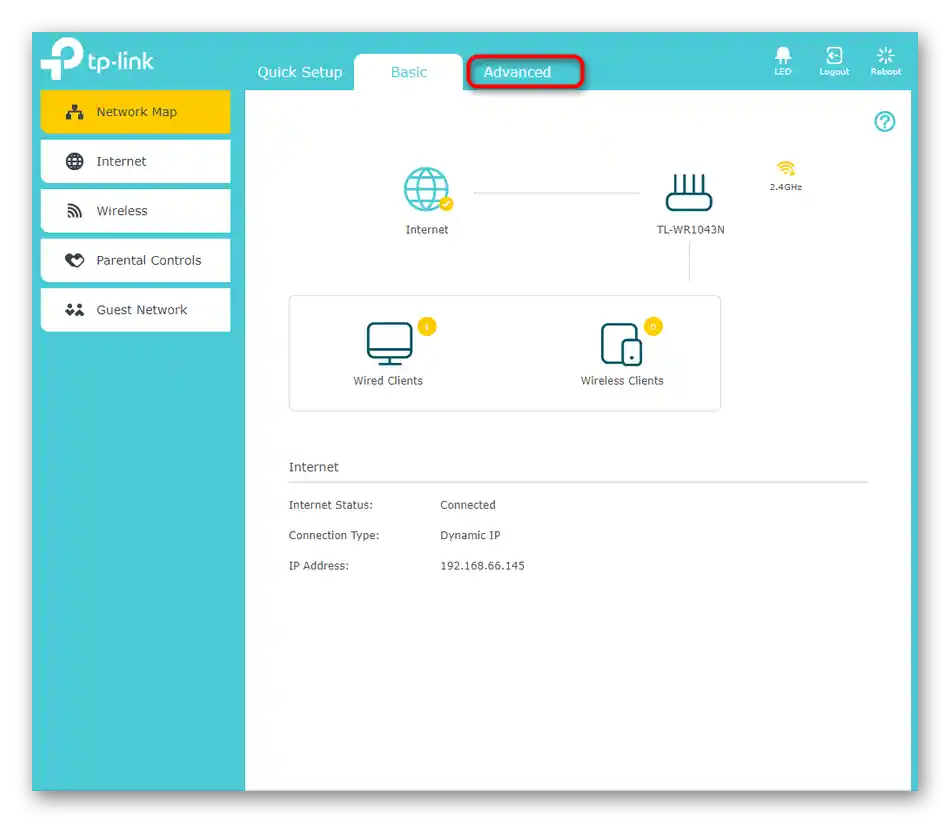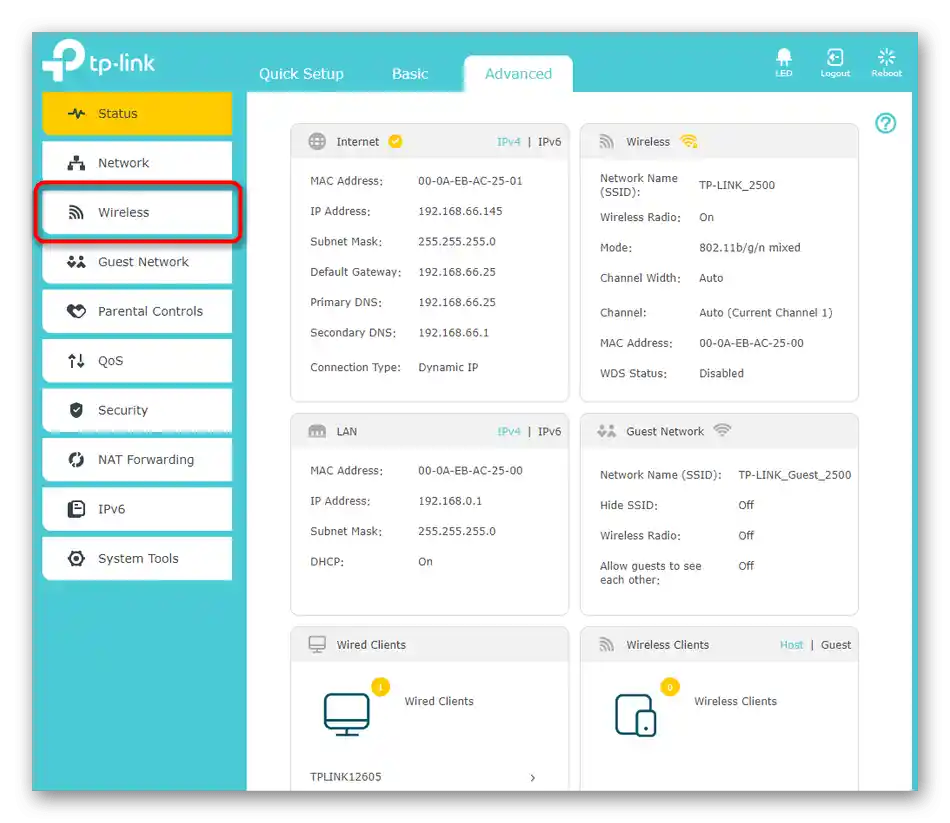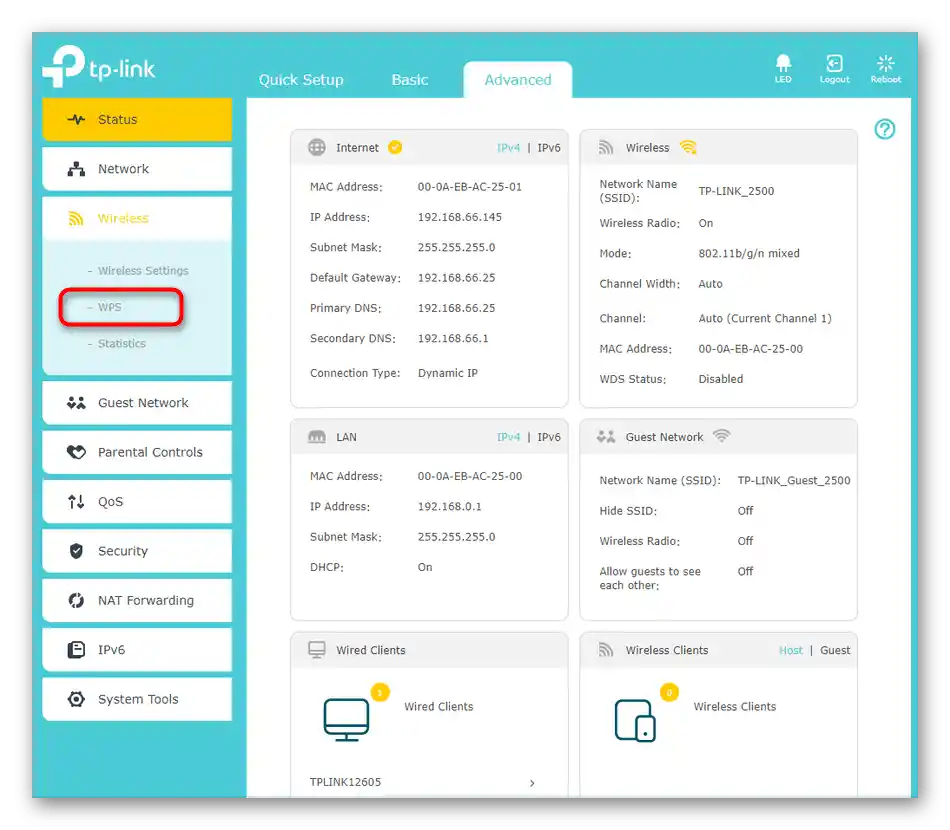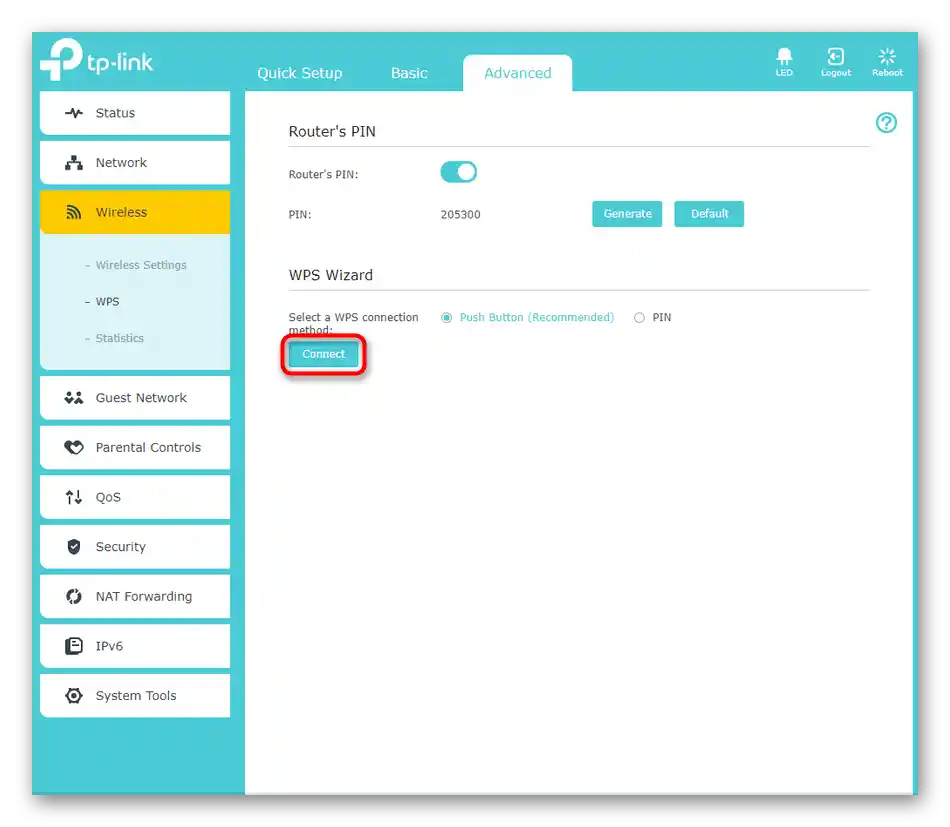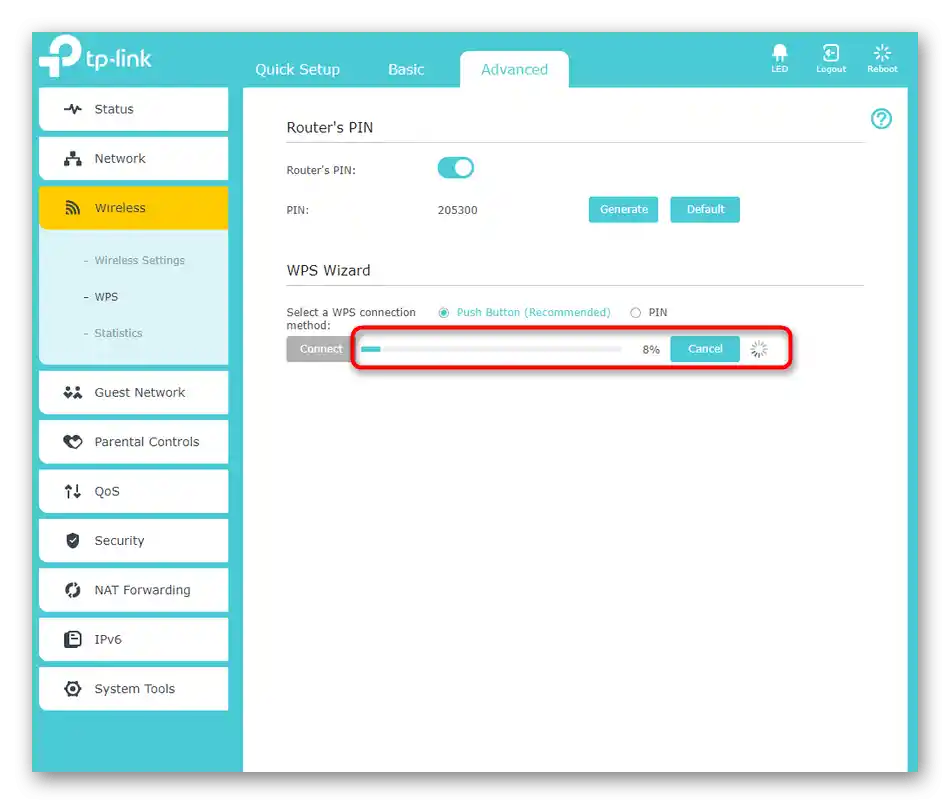Съдържание:
Първо е важно да се отбележи, че преди да организирате свързването, трябва да се уверите в правилната настройка на рутера, както и да знаете ключа за сигурност на безжичната мрежа или да се подготвите за използване на технологията WPS. Ако току-що сте закупили мрежово оборудване и дори не сте го свързали с кабела от доставчика, сега е най-доброто време да го направите, а за помощ се обърнете към отделните статии на нашия сайт, като използвате полето за търсене в горната част на страницата.
Метод 1: Раздел "Wi-Fi" в менюто на смартфона
Най-простият и познат на много хора вариант е използването на специално меню в операционната система на смартфона за свързване с безжичната мрежа на рутера. За това ще е необходимо да изпълните само няколко прости действия.
- Разширете панела с известия, за да видите иконата "Wi-Fi", и натиснете върху нея, за да преминете в съответното меню.
- Там се запознайте със списъка на наличните мрежи и натиснете върху тази, към която искате да се свържете.
- Остава само да въведете паролата и да потвърдите свързването. Ако е необходимо, отбележете с отметка "Покажи паролата", за да се уверите, че няма грешки в нея.
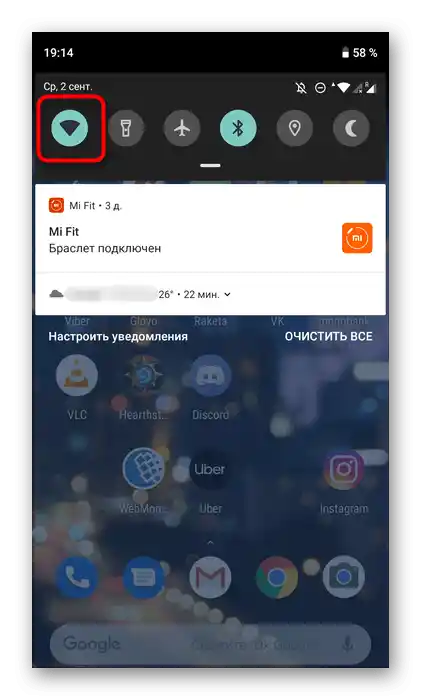
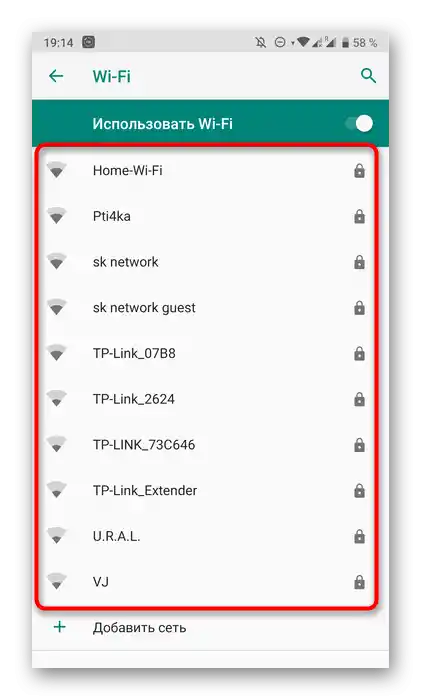
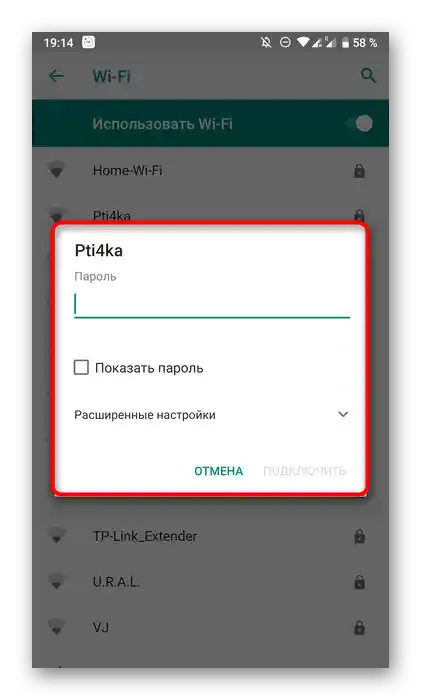
Веднага след натискане на бутона за свързване ще започне процесът на удостоверяване, а след няколко секунди ще можете да започнете да използвате интернет, ако паролата е въведена правилно и имате достъп до мрежата от доставчика.
Метод 2: Бутон WPS
Технологията, наречена WPS, в момента е вградена във всички актуални модели рутери и по подразбиране е активирана. Нейното предназначение е да организира бързо свързване с безжичната мрежа без използване на парола, но за това ще трябва да натиснете специален бутон на рутера.Ако все още не сте запознати с този инструмент и желаете да научите всичко за неговата настройка, запознайте се с отделната инструкция на нашия сайт по линка по-долу.
Прочетете също: Какво е WPS и защо е нужен на рутера
В случай, че смартфонът поддържа подобно свързване, под името на мрежата трябва да има надпис "Достъпен WPS". Това означава, че можете да изберете мрежата и да преминете към следващото действие.
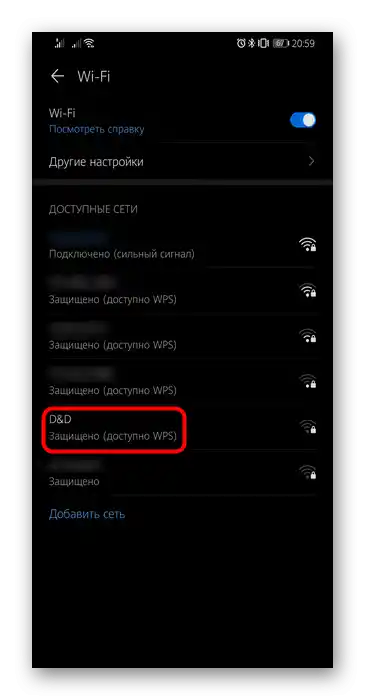
То се състои в натискане на същата бутона на рутера, но имайте предвид, че не трябва да я задържате, тъй като често тя е настроена и за нулиране на конфигурацията, което се активира при дълго задържане на бутона. Натиснете веднъж и се уверете, че смартфонът е свързан към мрежата.

В някои версии на мобилни операционни системи технологията WPS работи по различен начин, затова описаният по-горе метод може да не сработи. Тогава ще е необходимо да отворите настройките на Wi-Fi, да изберете раздела "Кнопка WPS", а след това да я натиснете на маршрутизатора и да изчакате успешно свързване.
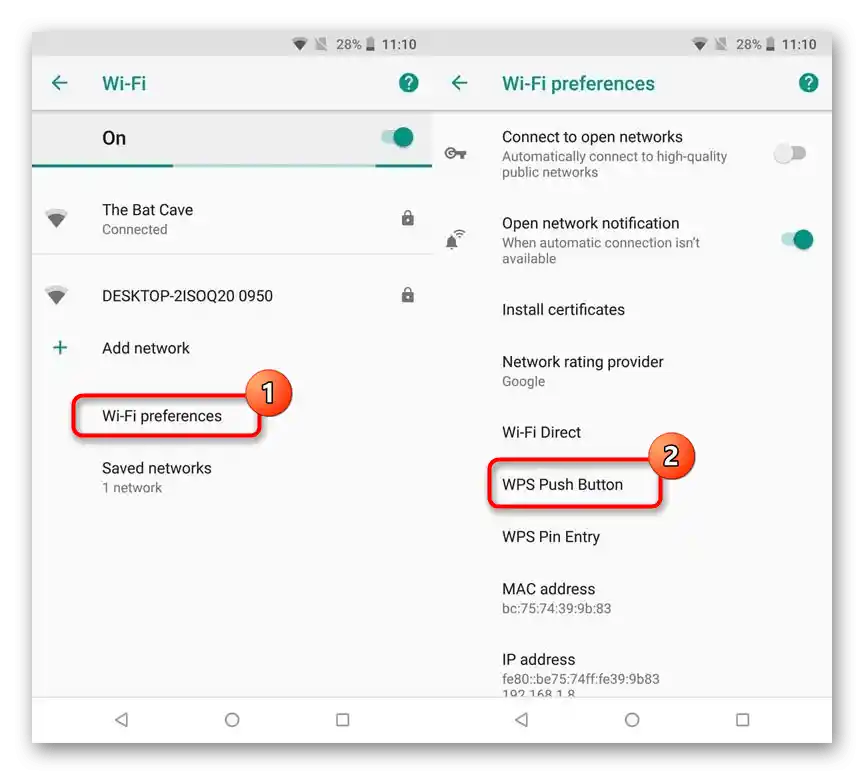
Метод 3: Уеб интерфейс на маршрутизатора
Последният вариант, за който ще говорим, също е свързан с технологията WPS, но ще бъде полезен в ситуации, когато активирането ѝ с натискане на бутона не е възможно или просто е неудобно. Същото действие може да се извърши чрез уеб интерфейса на мрежовото оборудване, където първо трябва да се авторизирате.
Повече информация: Вход в уеб интерфейса на рутерите
След успешен вход остава само да следвате инструкциите по-долу, които са разгледани на примера на последната версия на фърмуера TP-Link.
- Преминете в раздела "Advanced" или веднага изберете менюто, отговарящо за настройките на безжичната мрежа.
- Отворете категорията "Wireless".
- В това меню ви интересува отделен пункт "WPS".
- Натиснете бутона "Connect" или "Подключи устройство".
- Ще имате няколко минути, за да изберете мрежата в менюто на смартфона или да активирате WPS, както беше показано по-горе.